Aggiungi una casella di testo al PDF utilizzando il software gratuito e lo strumento online su Windows 11/10
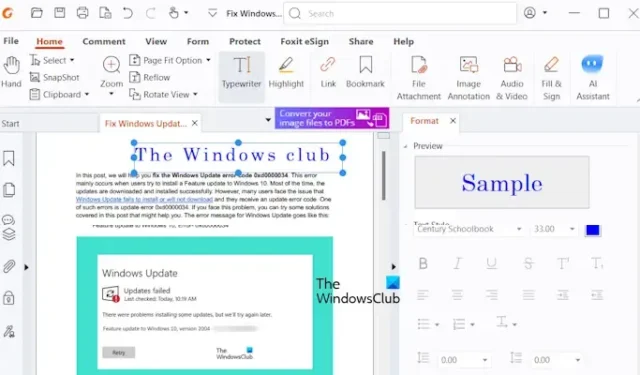
In questo articolo ti mostreremo come aggiungere una casella di testo al PDF utilizzando un software gratuito e uno strumento online su Windows 11/10. Se hai bisogno di aggiungere qualche nota importante al tuo file PDF, le opzioni trattate in questo post ti saranno molto utili. Puoi selezionare poche parole, un’intera riga o una frase per aggiungere una casella di testo al tuo documento PDF.
Aggiungi una casella di testo al PDF utilizzando il software gratuito e lo strumento online su Windows 11/10
Gli strumenti che utilizziamo per aggiungere una casella di testo a un documento PDF in questo post sono:
- Lettore PDF Foxit
- iLovePDF.
Controlliamo entrambi questi strumenti.
1] Lettore PDF Foxit

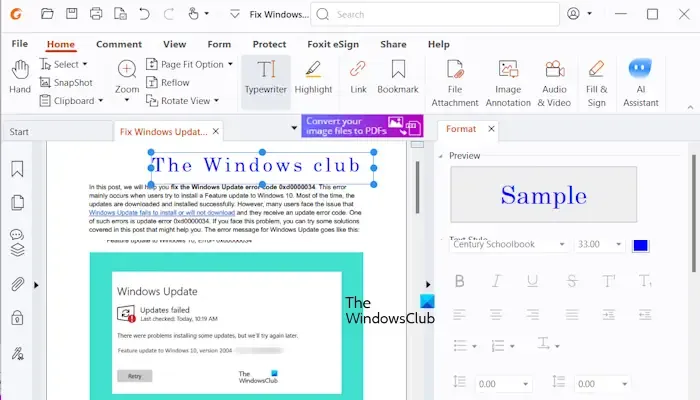
Questo è un software di lettura PDF gratuito e popolare. Foxit PDF Reader viene fornito anche con una versione a pagamento, ma anche la versione gratuita offre buone funzionalità. Fornisce una prova gratuita della versione a pagamento per un massimo di 14 giorni al momento dell’installazione, ma puoi saltare questo passaggio al momento dell’installazione.
La versione gratuita di Foxit PDF Reader ti consente di aggiungere una casella di testo ai tuoi file PDF. Per fare ciò, seguire i passaggi indicati di seguito:
- Aprire l’interfaccia del lettore PDF Foxit
- Accedi al menu File , quindi Apri e fai clic sull’opzione Computer
- Ora, fai clic sul pulsante Sfoglia e seleziona un file PDF per aprirlo in Foxit PDF Reader
- Dopo aver aperto il file PDF, seleziona la scheda Home
- Ora usa l’ opzione Macchina da scrivere .
Dopo averlo fatto, fai clic in un punto qualsiasi del file PDF. Sullo schermo verrà visualizzata una casella di testo. Ora inizia a digitare. Quando selezioni la casella di testo, vedrai dei punti blu sui suoi bordi. Trascina la casella di testo con questi punti per modificarne le dimensioni.

Una volta terminato, accedi al menu File e utilizza l’ opzione Salva con nome per salvare il file PDF. È possibile scaricare Foxit PDF Reader da foxit.com .
2] iLovePDF
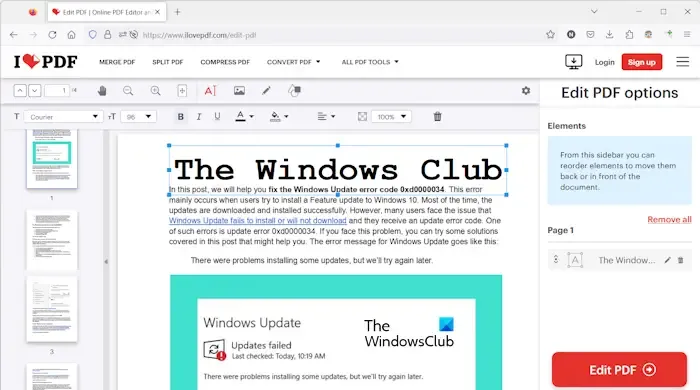
iLovePDF è uno strumento di editor PDF online gratuito che puoi utilizzare per aggiungere caselle di testo ai tuoi file PDF. È possibile accedere a questo strumento da ilovepdf.com . Dopo aver aperto la sua home page, fai clic sul pulsante Seleziona file PDF per caricare un file PDF dal tuo PC al suo server. Puoi anche caricare un file dal tuo account Google Drive e/o Dropbox.
Aggiungi testo![]()
Una volta terminato, fai clic sul pulsante Modifica PDF . Successivamente, elaborerà le modifiche e infine potrai scaricare il PDF di output con la casella di testo. Puoi anche caricare il file PDF di output su Google Drive e/o Dropbox. Oltre a questo, puoi anche condividere il collegamento al tuo file PDF. Il collegamento condiviso rimarrà attivo per un massimo di 2 ore. Successivamente, il tuo file PDF verrà eliminato dal loro server.
Spero che aiuti.
Come posso creare un file PDF sul mio portatile?
software gratuito per la creazione di PDF per PC Windows![]()
Come posso modificare un PDF gratuitamente?
Per modificare un file PDF, puoi utilizzare un software Editor PDF o uno strumento online. La maggior parte dei software PDF Editor sono a pagamento. Pertanto, puoi utilizzare strumenti online gratuiti (come PDF24 Tools, Smallpdf, ecc.) per modificare i tuoi file PDF. Dopo aver modificato i file PDF, puoi scaricarli sul tuo sistema.



Lascia un commento